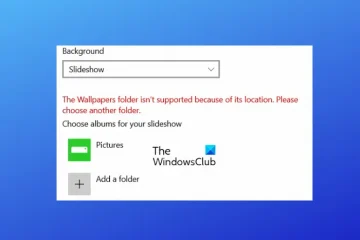Mengumpulkan cookie di iPhone Anda dapat menyebabkan berbagai masalah seperti waktu pemuatan situs web yang lambat, penurunan kinerja perangkat, dan potensi masalah privasi karena pelacakan aktivitas online.
Untuk membantu mengatasi gangguan ini, kami’akan menunjukkan kepada Anda cara menghapus cookie secara efektif untuk semua atau situs web tertentu di browser populer seperti Safari, Chrome, Firefox, Edge, Brave, dan Opera di iPhone atau iPad Anda.
Terkait: Mengapa dan bagaimana menghapus cache di iPhone dan iPad Anda
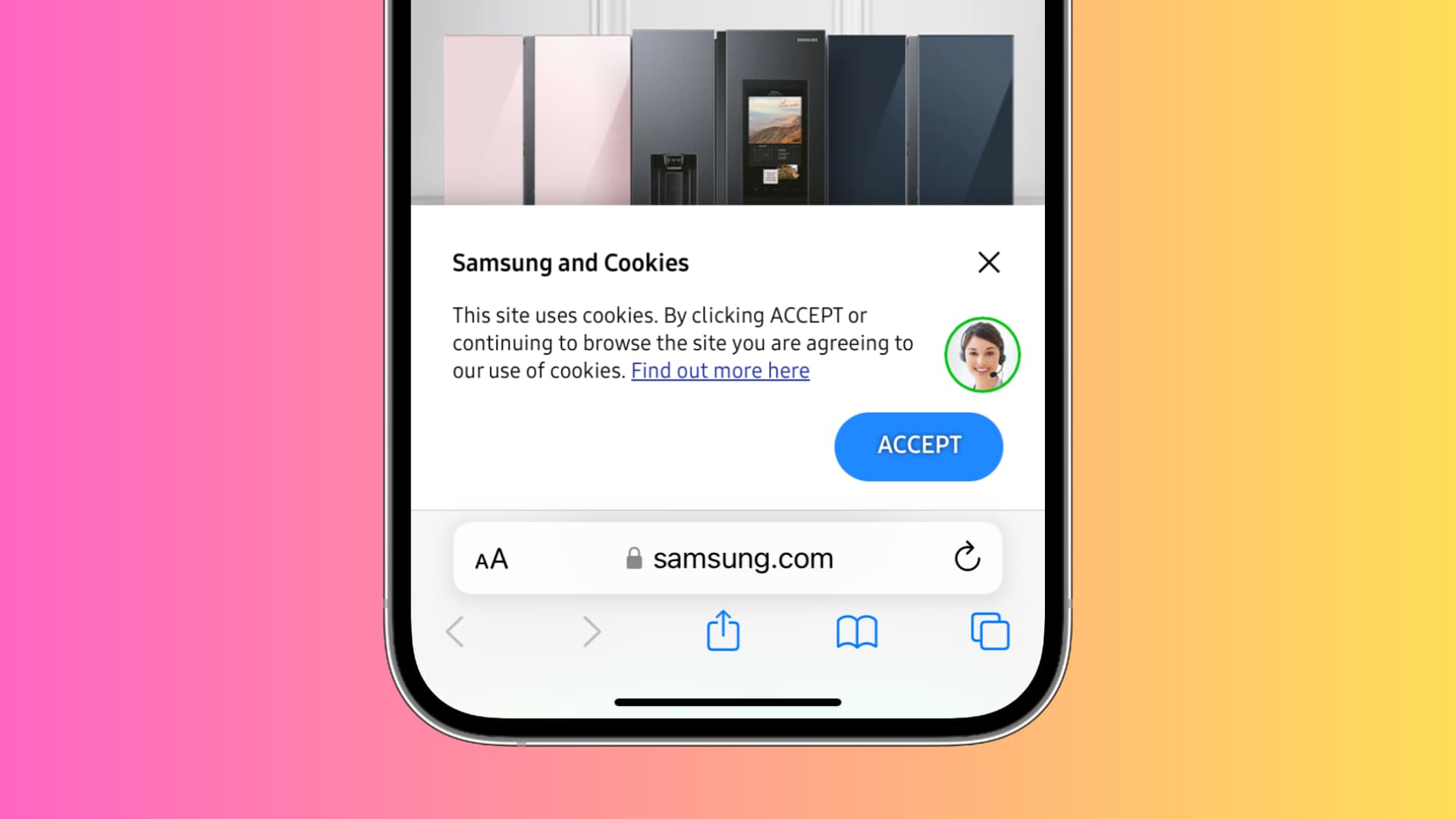 Menghapus cookie di iPhone: hide
Menghapus cookie di iPhone: hide
Apa itu cookie?
Cookie adalah file kecil yang disimpan situs web secara lokal di perangkat Anda, yang memastikan situs dapat mengenali Anda saat Anda mengunjunginya lagi dari komputer, ponsel, atau tablet yang sama.
Misalnya, setelah masuk di Amazon.com, Anda tidak perlu memasukkan email dan password untuk login lagi, bahkan setelah Anda me-restart komputer Anda. Hal ini karena Amazon menempatkan cookie di komputer Anda, yang membantu mengotentikasi bahwa Anda telah masuk baru-baru ini, sehingga tidak perlu melakukannya lagi.
Demikian pula, jaringan iklan dan situs yang berpartisipasi dapat menempatkan cookie, termasuk cookie pelacakan pihak ketiga, yang mengingat preferensi Anda dan dengan demikian membantu menargetkan iklan yang relevan di hampir semua situs web yang Anda kunjungi.
Misalnya, jika Anda menelusuri casing iPhone terbaik, mesin pencari akan menyimpan cookie di perangkat Anda untuk ini. Sekarang, saat Anda mengunjungi situs web lain mana pun (bahkan selain mesin telusur ini), jaringan iklan akan menggunakan cookie tersebut untuk menampilkan iklan casing iPhone kepada Anda. Dan karena Anda sudah tertarik dengan casing iPhone, kemungkinan besar Anda akan mengklik iklan ini, yang bagus untuk pengiklan, jaringan iklan, situs web tempat Anda melihat iklan, dan bahkan Anda karena Anda dapat melihat iklan produk yang relevan.
Mengapa menghapus kuki?
Secara keseluruhan, kuki mungkin tampak berguna, dan biasanya memang demikian. Anda mungkin tidak ingin masuk ke Amazon, Facebook, Twitter, Google, Gmail, YouTube, situs web perguruan tinggi Anda, dan sebagian besar situs lainnya setiap kali Anda membuka browser, bukan?
Demikian pula, melihat yang relevan iklan juga tidak memiliki kelemahan langsung.
Namun, seperti yang dinyatakan secara singkat di bagian pendahuluan, mungkin ada banyak kekhawatiran tentangnya. Berikut adalah beberapa yang penting:
Peramban yang lamban: Tumpukan besar kuki dapat memperlambat peramban Anda. Masalah pemuatan halaman: Terkadang, situs mungkin tidak memuat dengan benar atau menampilkan halaman yang benar karena cookie lama. Memperlambat perangkat: iPhone atau iPad Anda dapat terlihat lamban dan terlalu panas saat Anda berada di dalam browser tersebut. Penetapan harga salah: Anda mungkin melihat harga yang dinaikkan untuk hal-hal tertentu. Misalnya, jika Anda pernah mencari tiket pesawat, situs web dapat menempatkan cookie dengan harga tersebut. Sekarang, bahkan setelah harga turun, Anda dapat terus melihat harga lama yang lebih mahal. Menempati ruang: Meskipun setiap cookie berukuran kecil (hanya beberapa KB), banyak di antaranya dapat bertambah dan mulai menggunakan sebagian besar penyimpanan iPhone lokal Anda. Masalah privasi: Cookie, khususnya cookie pihak ketiga, dapat mengekspos privasi Anda dengan membagikan data Anda kepada pihak lain.
Apa yang terjadi setelah Anda menghapus semua cookie?
Setelah Anda menghapus semua cookie untuk semua situs dari browser iPhone atau iPad, Anda harus masuk lagi ke semua situs tempat Anda masuk. Selain itu, Anda harus mengizinkan kembali atau menolak preferensi situs seperti kamera, lokasi, mikrofon, dan akses lainnya.
Cara menghapus cookie di Safari pada iPhone dan iPad
Safari adalah browser default di semua perangkat Apple, dan kebanyakan orang menggunakannya. Namun jika Anda terutama menggunakan aplikasi pihak ketiga seperti Chrome, Firefox, Edge, Brave, atau Opera sebagai browser utama di iPhone Anda, silakan lompat ke bagian masing-masing yang disebutkan di bawah.
Hapus semua cookie sekaligus
Buka aplikasi Pengaturan di iPhone atau iPad Anda. Gulir ke ujung dan tap Lanjutan. Ketuk Data Situs Web. Terakhir, ketuk Hapus Semua Data Situs Web dan konfirmasikan dengan menekan Hapus Sekarang. 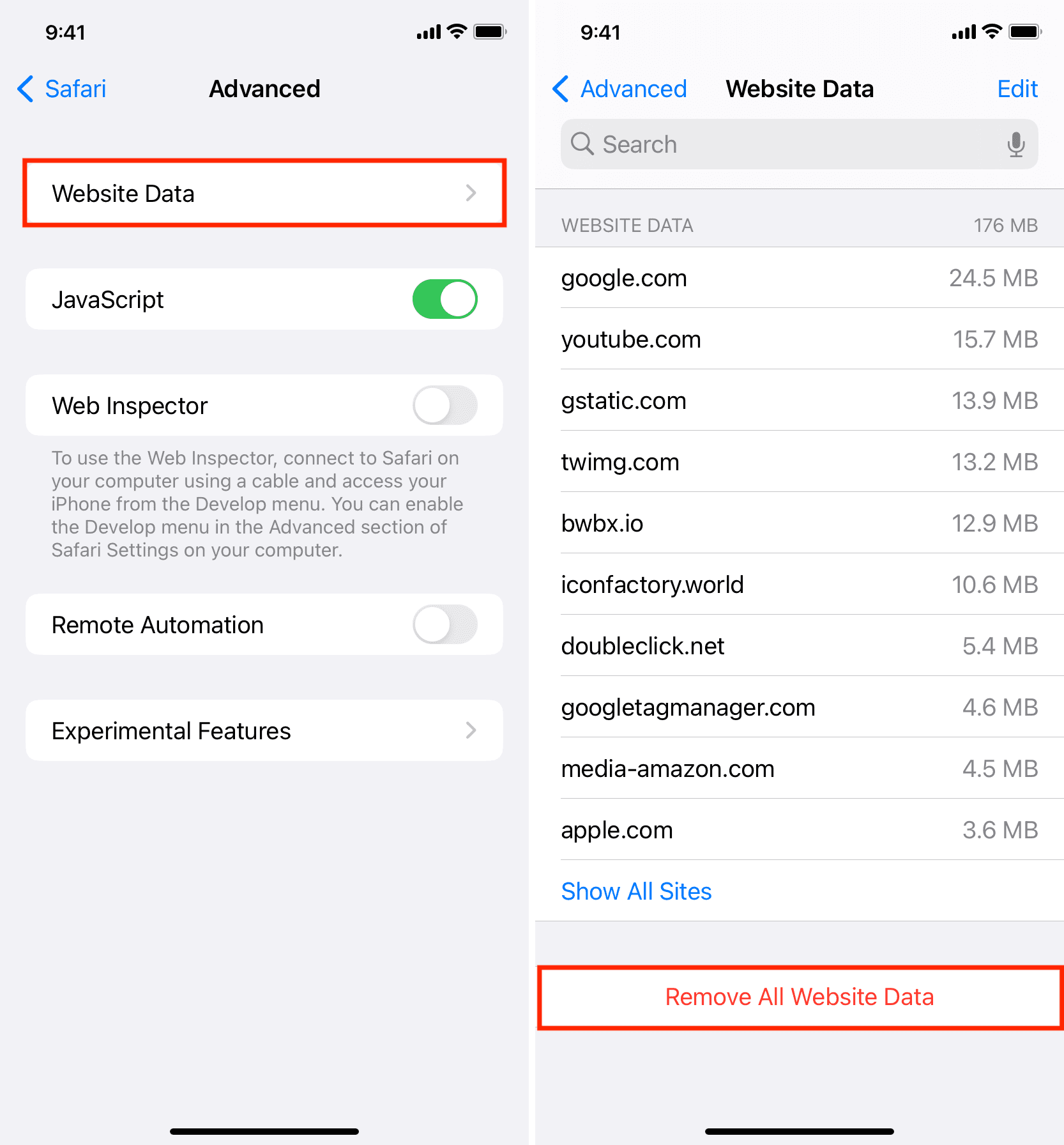
Hapus cookie untuk masing-masing situs web
Jika Anda mengalami masalah pemuatan hanya dengan satu atau beberapa situs web yang dipilih, Anda dapat memilih untuk menghapus data tersimpan mereka, dan masalah tersebut akan teratasi.
Buka Pengaturan iPhone atau iPad dan ketuk Safari > Lanjutan > Data Situs Web. Ketuk Tampilkan Semua Situs. Geser ke kiri pada data situs web yang ingin Anda hapus dan ketuk Hapus. Atau, Anda dapat mengetuk Edit > merah tombol minus > Hapus. 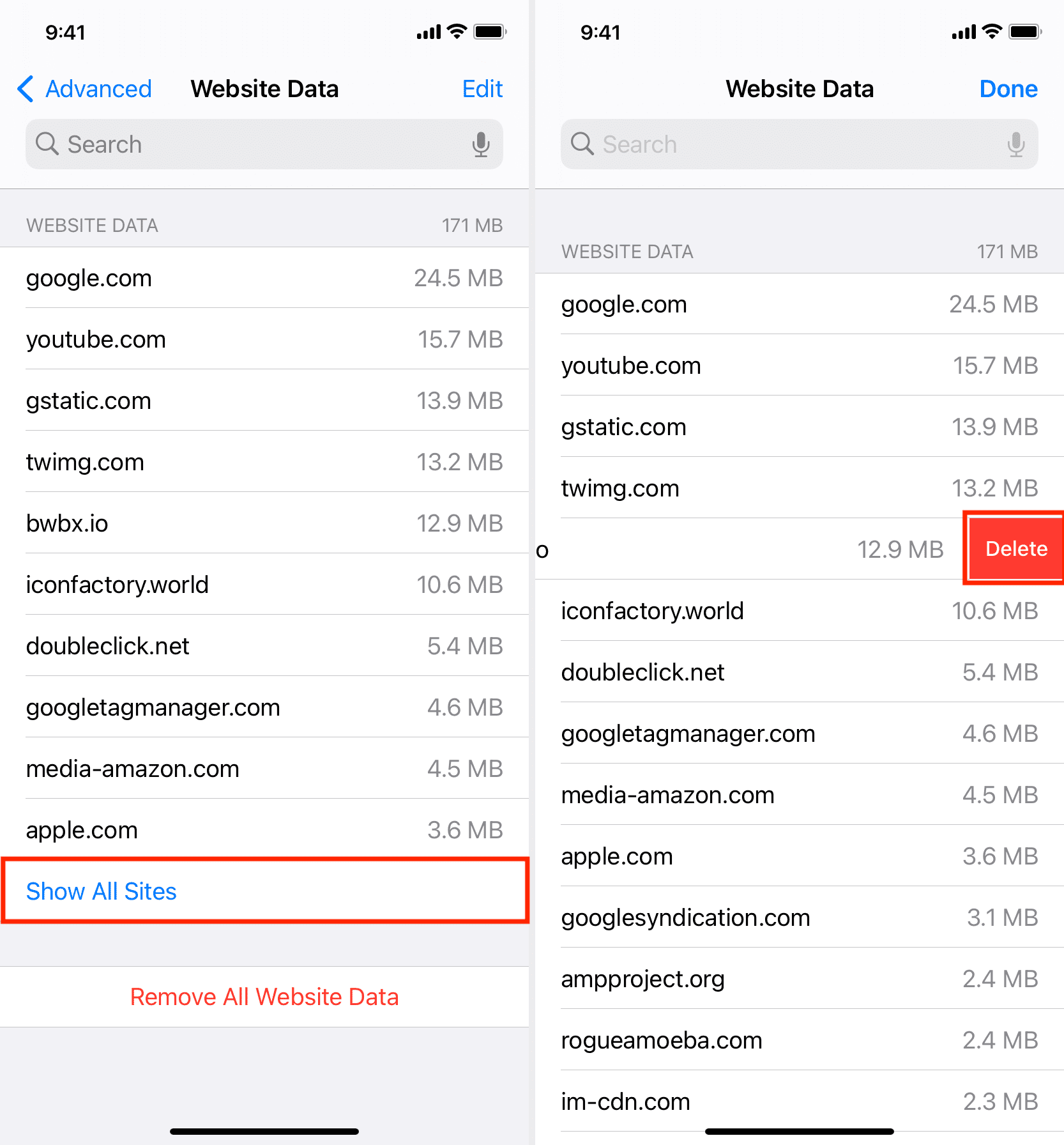
Hapus riwayat penjelajahan, cache situs web & cookie Anda dalam satu gerakan
Buka Pengaturan iPhone > Safari. Ketuk Hapus Riwayat dan Data Situs Web dan konfirmasi.
Blokir semua cookie di Safari
Anda juga dapat menggunakan nuklir dan mencegah semua cookie disimpan ke iPhone Anda untuk privasi maksimal. Namun, banyak situs web akan menolak untuk memuat, membatasi proses masuk, atau tidak akan berfungsi dengan baik jika kuki diblokir. Ini akan menyebabkan pengalaman menjelajah yang menurun. Kami tidak berpikir Anda harus melakukan ini kecuali Anda memiliki alasan yang bagus, atau hanya ingin mencoba bagaimana perilaku situs web dengan cookie yang diblokir. Anda selalu dapat mengikuti langkah yang sama dan mengaktifkan kembali cookie.
Buka aplikasi Setelan dan ketuk Safari. Matikan sakelar di sebelah Blokir Semua Cookie. Ketuk Blokir Semua, yang akan menghapus cookie dan data situs web yang ada dan juga memblokir semua cookie mendatang dari situs web yang Anda kunjungi mulai sekarang. 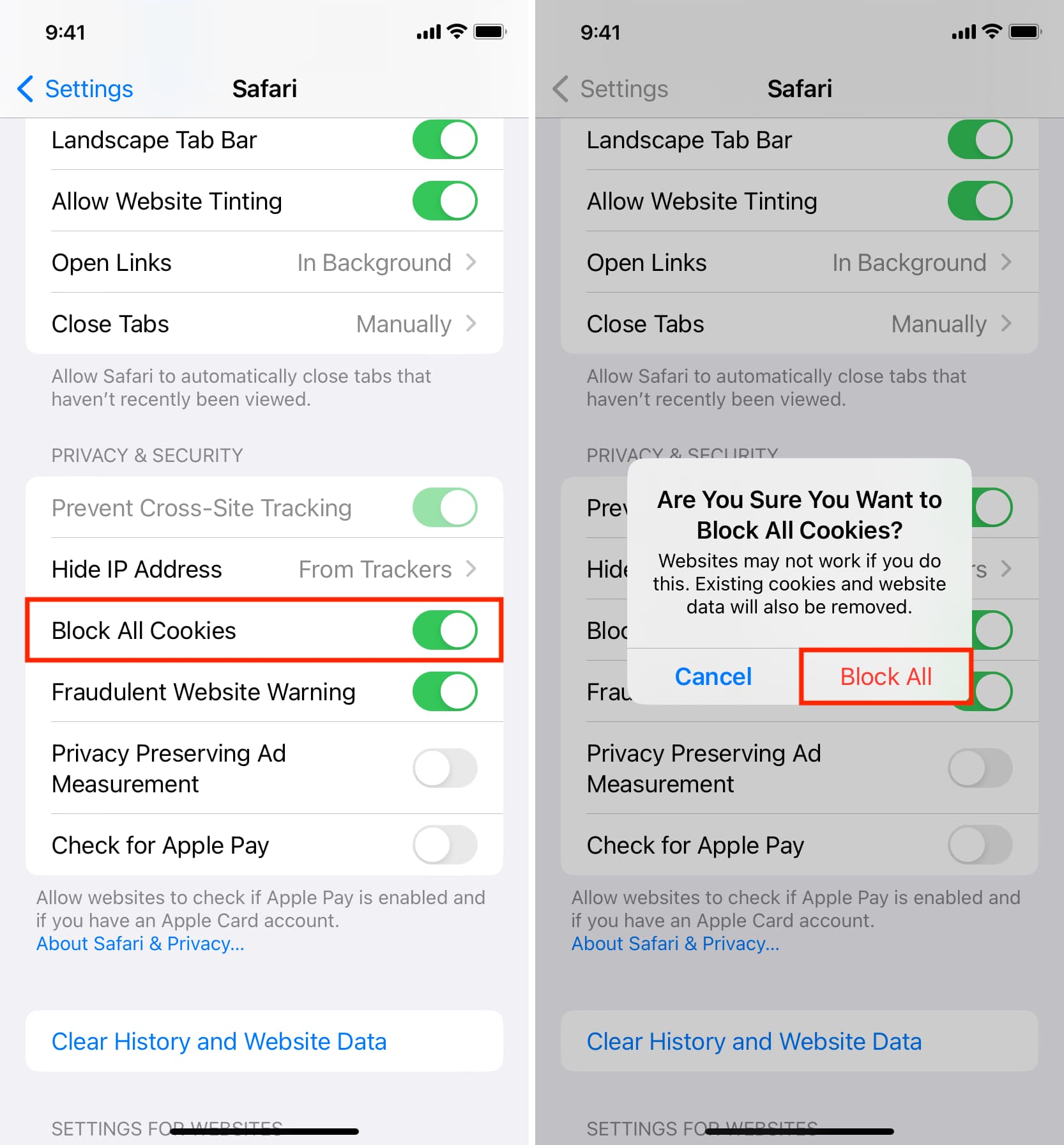
Hapus cookie di browser iPhone dan iPad lainnya
Google Chrome
Buka Chrome di iPhone atau iPad Anda. Ketuk ikon tiga titik dan tekan Hapus Data Penjelajahan. Pastikan opsi untuk Cookie, Data Situs dicentang. Anda dapat menghapus centang pada opsi lain. Selanjutnya, pilih Rentang Waktu, atau lebih baik biarkan pada Sepanjang Waktu. Terakhir, ketuk Hapus Data Penjelajahan dan konfirmasi. 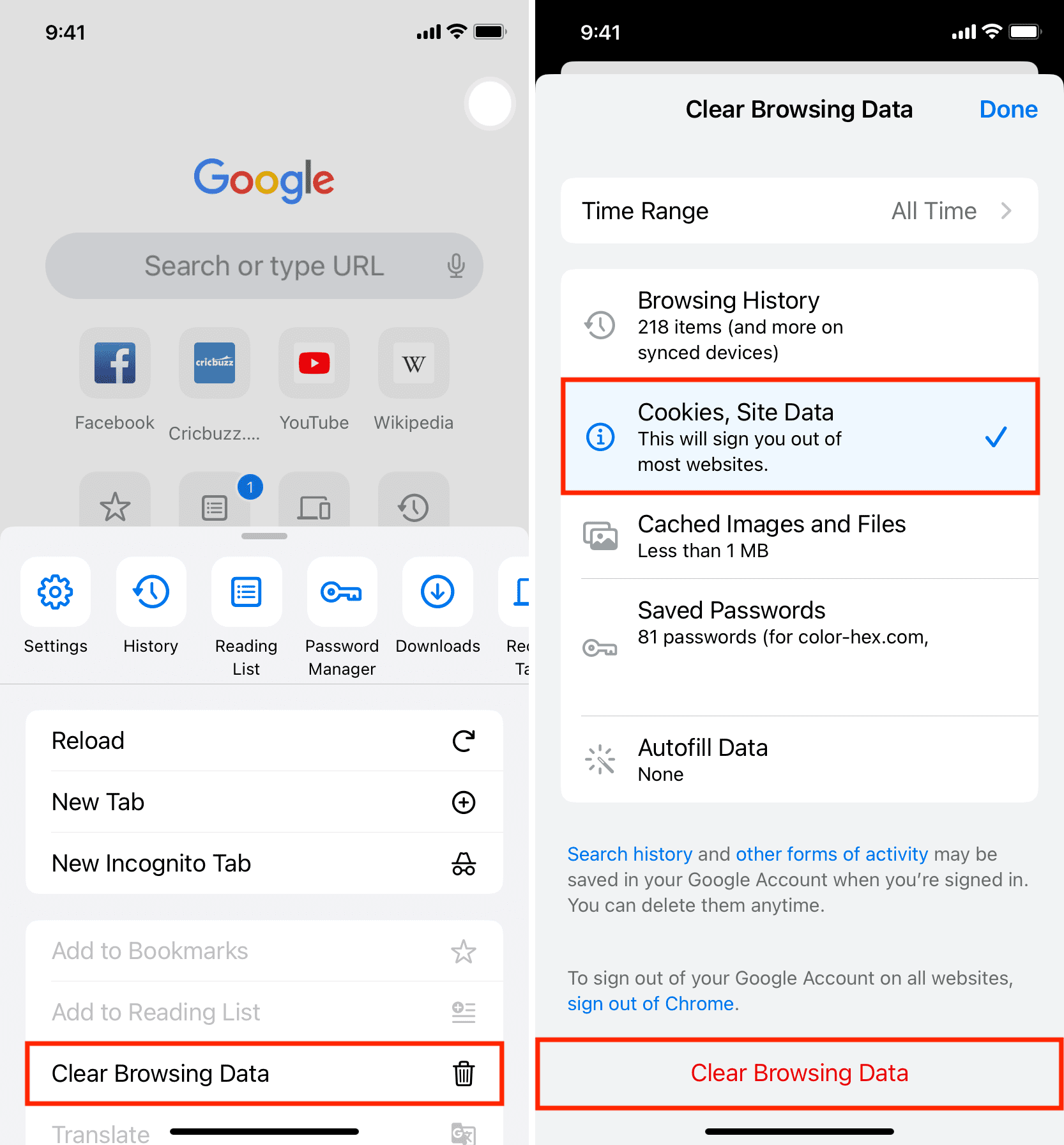
Firefox
Buka Browser Firefox di iPhone atau iPad Anda. Ketuk ikon menu dan pilih Pengaturan. Gulir ke bawah ke judul Privasi dan ketuk Pengelolaan Data. Ketuk Data Situs Web dan Hapus Semua Data Situs Web atau pilih satu per satu dan tekan Hapus Item: N. Alternatifnya, Anda dapat kembali ke layar Pengelolaan Data, dan dengan mengaktifkan Cookie, ketuk Hapus Data Pribadi. 
Microsoft Edge
Buka Tepi di iPhone Anda dan ketuk ikon tiga titik dari bagian tengah bawah. Pilih Setelan > Privasi dan keamanan > Hapus data penjelajahan. Pastikan Cookie dan data situs lainnya dipilih, dan ketuk Hapus sekarang. Selain itu, Edge juga memungkinkan Anda memblokir semua cookie atau hanya memblokir cookie pihak ketiga dengan membuka Pengaturan > Privasi dan keamanan > Cookie. 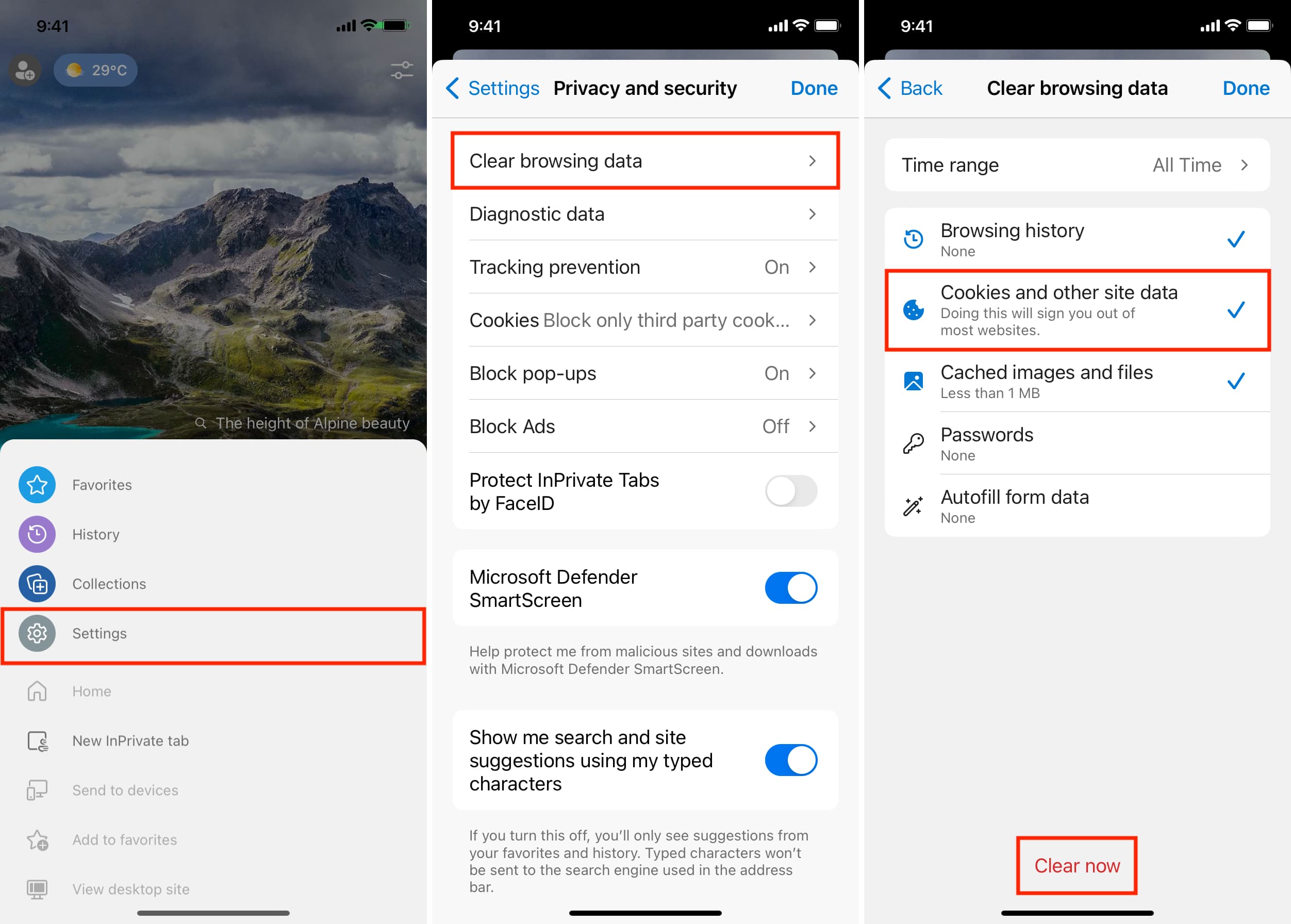
Brave
Anda dapat menghapus semua riwayat Anda di Brave, yang harus menangani cookie dan data situs lainnya.
Buka Browser berani di iPhone Anda dan ketuk ikon tiga titik. Ketuk Riwayat. Tekan ikon tempat sampah dan konfirmasikan dengan mengetuk Hapus Riwayat. 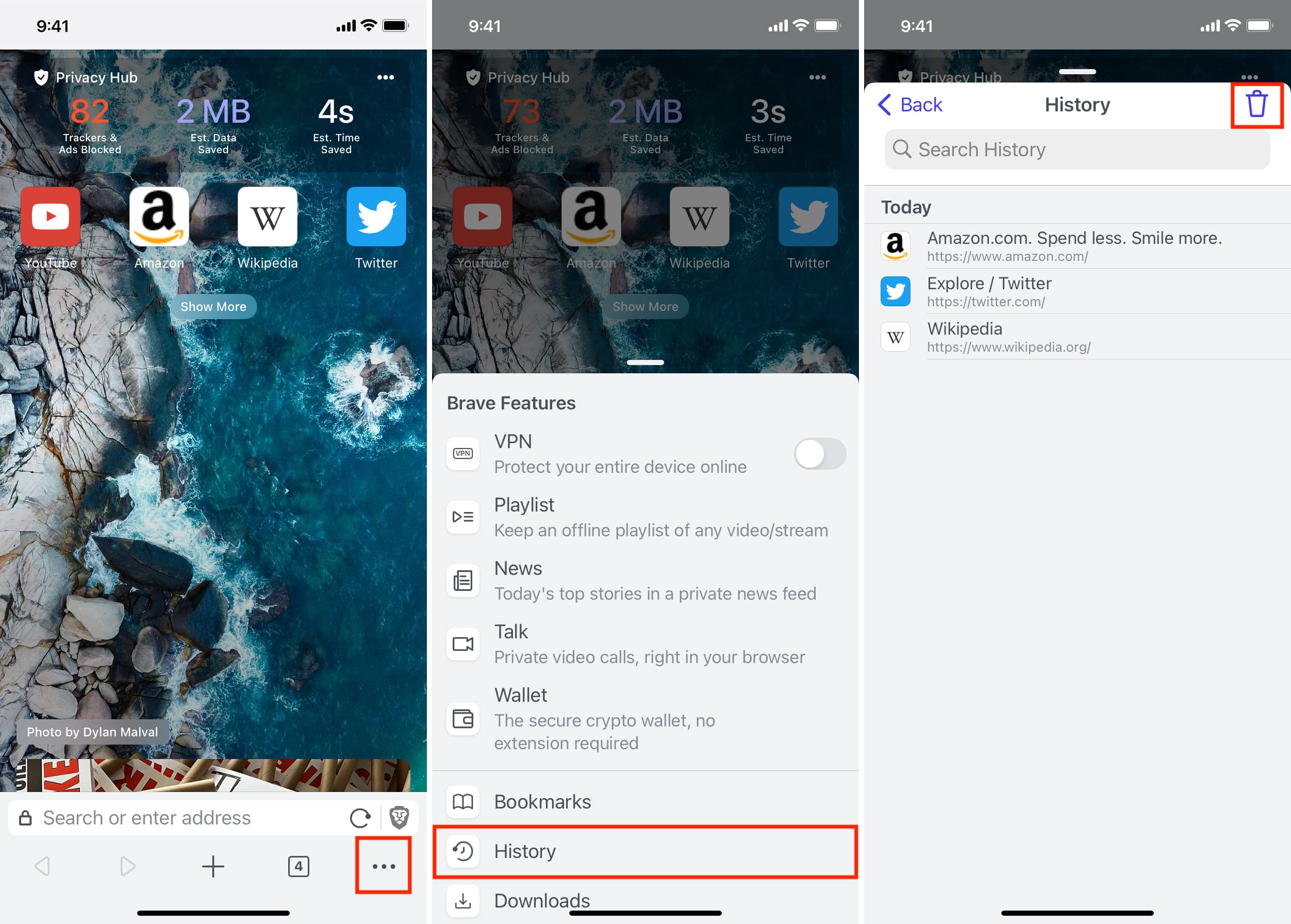
Opera
Buka browser Opera iPhone Anda dan ketuk ikon menu dari kanan bawah. Ketuk Setelan > Hapus Data Penjelajahan. Ketuk Cookie dan Data Situs untuk memilihnya. Biarkan Rentang Waktu ke Sepanjang Waktu atau setel ke jam terakhir, 24 jam, 7 hari, atau 4 minggu terakhir. Terakhir, ketuk Hapus > Hapus Data yang Dipilih. 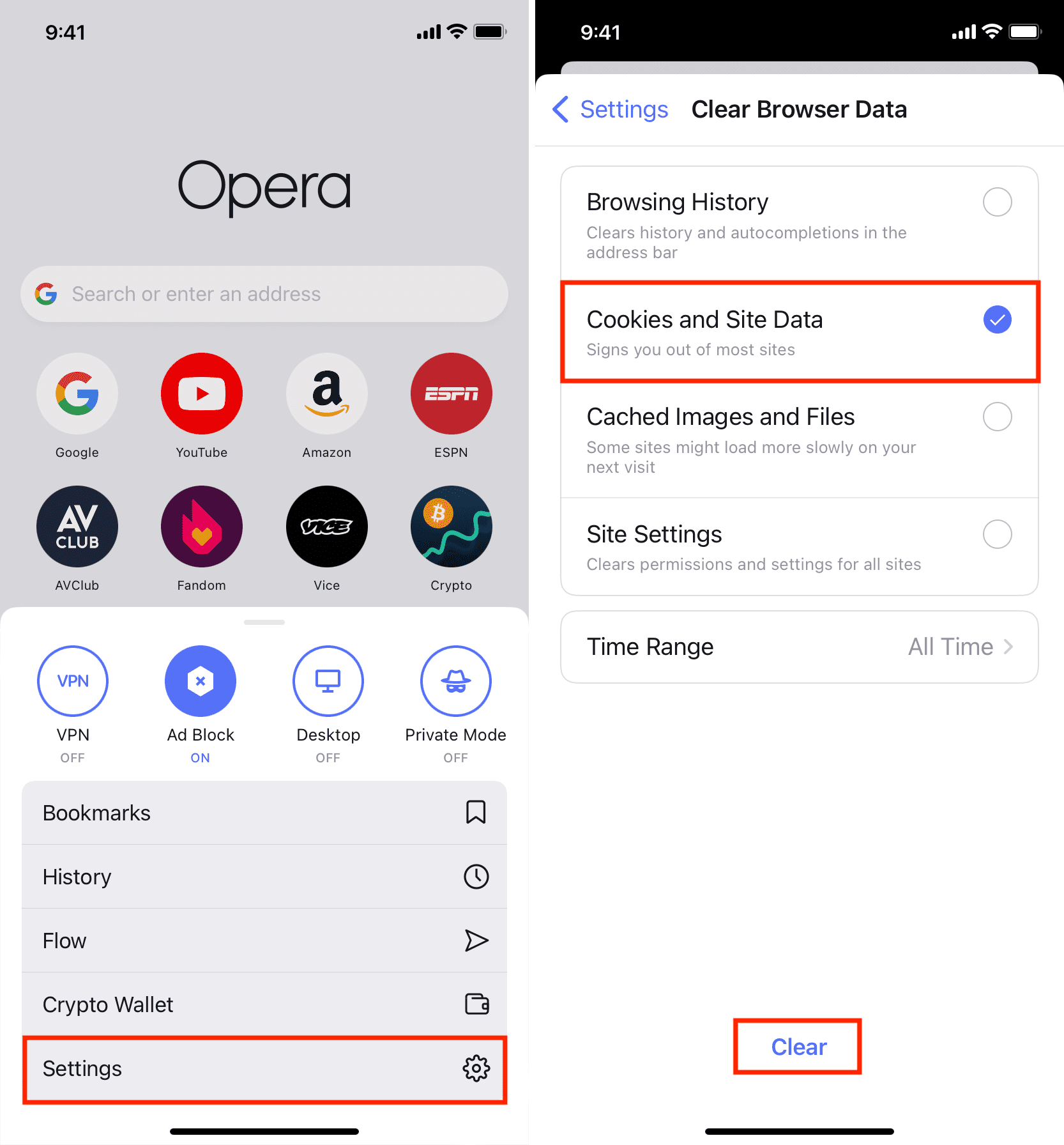
Jangan ketuk’terima’pada spanduk cookie
Saat Anda mengunjungi situs web dan disajikan dengan spanduk cookie, Anda dapat menolak atau menyesuaikan preferensi cookie dengan memilih sub-opsinya. Namun perlu diketahui bahwa tidak semua situs web mengizinkan hal ini. Beberapa hanya akan memberi tahu Anda bahwa situs tersebut menggunakan cookie. Anda tidak memiliki opsi untuk mengizinkan atau melarang tetapi hanya mengakuinya dengan mengetuk Oke. Orang lain mungkin menawarkan opsi untuk menolak atau menyesuaikan pilihan Anda.
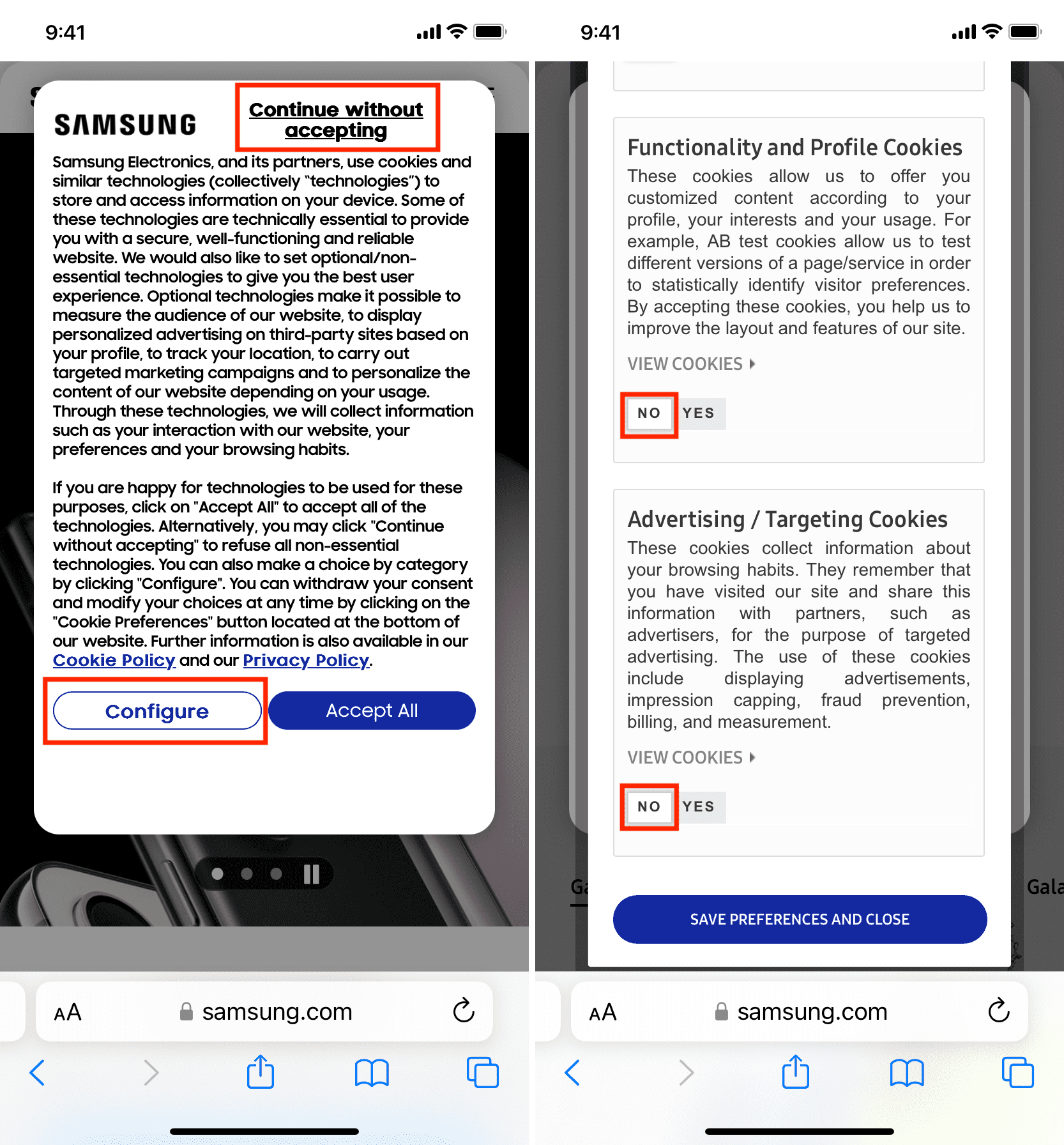 Situs web Samsung UK.
Situs web Samsung UK.
Seberapa sering Anda harus menghapus cookie di iPhone Anda?
Ada tidak ada jawaban tetap, tetapi jika Anda mulai menghadapi masalah penelusuran atau salah satu masalah yang disebutkan dalam judul di atas, Anda dapat menghapus cookie dari browser iPhone Anda. Untuk menggeneralisasi, menghapus cookie setiap bulan atau lebih adalah aturan praktis yang baik.
Kunjungi situs tanpa meninggalkan riwayat
Anda dapat menggunakan penjelajahan pribadi di Safari dan semua browser web populer lainnya untuk mengunjungi situs web tanpa meninggalkan residu seperti cookie dan data situs di iPhone Anda. Setelah Anda keluar dari penjelajahan pribadi, semua data situs web dihapus.
Gunakan pemblokir konten di Safari
Safari dan sebagian besar browser seperti Brave memiliki semacam mekanisme pencegahan pelacak bawaan. Selain itu, Anda dapat menggunakan ekstensi seperti AdGuard di Safari pada iPhone dan iPad untuk memblokir cookie dan pelacak lainnya.
Lihat selanjutnya: